Cortana là trợ lý ảo thông minh được thiết lập trên Windows. Trợ lý ảo này có chức năng tương tự như Siri trên iOS hay Google Now trên Android. Với Cortana, bạn có thể thực hiện các công việc bằng giọng nói mà không cần sử dụng đến chuột và bàn phím.
Tuy nhiên, theo thiết lập mặc định, Cortana chỉ có thể hiểu được lệnh bằng ngôn ngữ Tiếng Anh. Cho nên nếu bạn muốn thay đổi ngôn ngữ cho Cortana thì bạn có thể thực hiện như sau.

Hướng dẫn thay đổi ngôn ngữ cho Cortana trên Windows 10
Các bước thực hiện:
Bước 1: Đầu tiên bạn nhấn tổ hợp phím tắt Windows + I để truy cập vào Settings.
Bước 2: Bạn chọn vào mục Time & language.
Bước 3: Tại đây, bạn chuyển xuống phần Region & language.
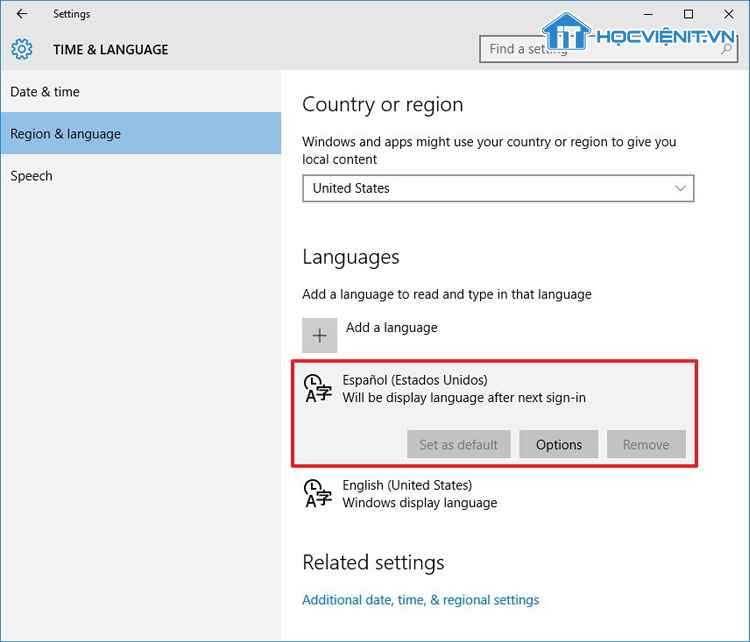
Bước 4: Khi đó, bạn thiết lập vùng và ngôn ngữ bạn muốn sử dụng cho Cortana tại Country or region và Languages. Hiện nay, Cortana khả dụng ở những khu vực và ngôn ngữ sau:
- Australia: Tiếng Anh
- Brazil: Tiếng Bồ Đào Nha
- Canada: Tiếng Anh/Tiếng Pháp
- Trung Quốc: Tiếng Trung (Giản thể)
- Pháp: Tiếng Pháp
- Đức: Tiếng Đức
- Ấn Độ: Tiếng Anh
- Ý: Tiếng Ý
- Nhật Bản: tiếng Nhật
- Mexico: Tiếng Tây Ban Nha
- Tây Ban Nha: Tiếng Tây Ban Nha
- Vương quốc Anh: Tiếng Anh
- Hoa Kỳ: Tiếng Anh
Bước 5: Cuối cùng bạn chọn vào Set as default để thiết lập ngôn ngữ này cho máy tính.
Bước 6: Tiếp theo, bạn nhấn vào nút Options ở ngôn ngữ vùa thiết lập.
Bước 7: Trong cửa sổ mới hiện lên, bạn nhấn vào nút Download ở cả hai mục Download language pack và Speech.
Bước 8: Sau khi quá trình trên kết thúc, bạn nhấn vào chữ Settings và thiết lập ngôn ngữ mà bạn muốn ở phần Choose the language you speak with your device rồi nhấn tích chọn tại Recognize non-native accents for this language.
Bước 9: Cuối cùng bạn chỉ cần khởi động lại máy để ngôn ngữ mới được thiết lập là xong.
Trên đây là chia sẻ của HOCVIENiT.vn về cách thay đổi ngôn ngữ cho Cortana trên Windows 10. Hi vọng chúng giúp ích cho bạn. Chúc bạn thành công!
Nếu có bất cứ thắc mắc nào về các kiến thức liên quan đến máy tính thì bạn có thể để lại bình luận bên dưới bài viết này. Và đừng quên đón đọc các bài viết mới nhất của HOCVIENiT.vn nhé.
Mọi chi tiết xin vui lòng liên hệ:
CÔNG TY CỔ PHẦN HỌC VIỆN IT
MST: 0108733789
Tổng đài hỗ trợ: 024 3566 8686 – Hotline: 0981 223 001
Facebook: www.fb.com/hocvienit
Đăng ký kênh Youtube để theo dõi các bài học của Huấn luyện viên tốt nhất: http://bit.ly/Youtube_HOCVIENiT
Tham gia cộng đồng Học viện IT.vn tại: https://www.facebook.com/groups/www.hocvienit.vn/
Trụ sở Hà Nội: Số 8 ngõ 117 Thái Hà, Đống Đa, Hà Nội
Hồ Chí Minh: Số 283/45 Cách Mạng Tháng Tám, Phường 12, Quận 10, TP.HCM
Hải Phòng: Số 94 Quán Nam, Lê Chân, Hải Phòng
Thái Nguyên: Số 297 Lương Ngọc Quyến, TP. Thái Nguyên
Học viện IT.vn – Truyền nghề thực tế cùng bạn đến thành công!



Bài viết liên quan
Hướng dẫn vệ sinh quạt tản nhiệt laptop cho học viên mới
Trong bài viết này, Học viện iT sẽ hướng dẫn các bạn học viên mới...
Th7
Hướng Dẫn Thay Quạt Tản Nhiệt Laptop – Quy Trình Chuẩn Học Viện iT
Thay quạt tản nhiệt laptop là kỹ năng cơ bản mà mọi kỹ thuật viên...
Th7
Lỗi Driver Windows 10/11: Cách Xử Lý Hiệu Quả Như Kỹ Thuật Viên Chuyên Nghiệp
Bạn gặp lỗi WiFi mất kết nối, loa không phát tiếng hay máy liên tục...
Th7
Làm gì khi gặp lỗi chuột máy tính bị đảo ngược trái phải?
Bạn đang gặp rắc rối vì chuột máy tính bị đảo ngược trái phải? Học...
Th7
Hướng dẫn sửa touchpad laptop bị tróc sơn, trầy xước
Vì phải tiếp xúc liên tục với ngón tay, touchpad rất dễ bị tróc sơn...
Th7
Hướng dẫn thay touchpad laptop cho người mới
Bài viết này sẽ hướng dẫn học viên Học Viện iT cách thay touchpad laptop...
Th7